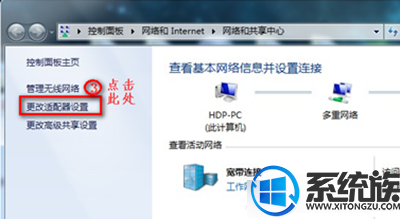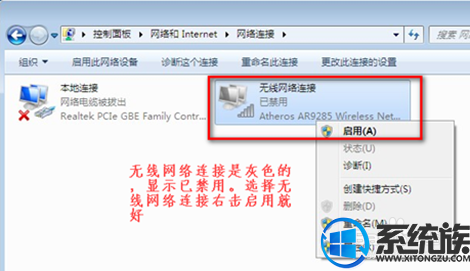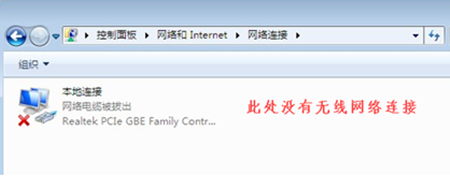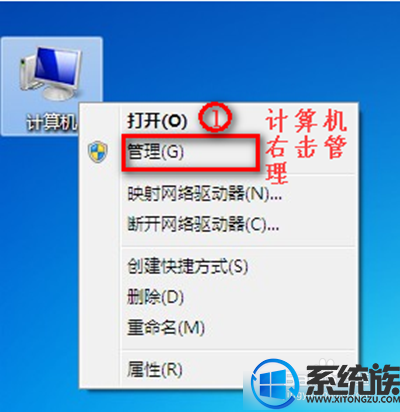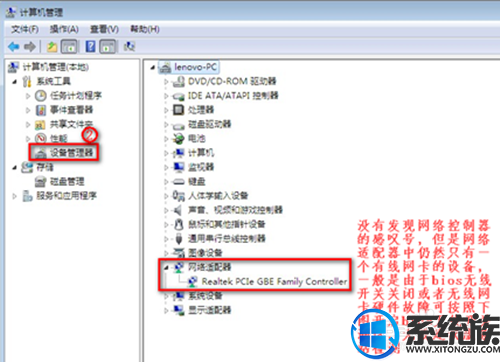win7网络连接显示未连接不可用的解决方法
发布时间:2018-05-16 18:58:30 浏览数: 小编:fan
相信很多人都会有win7网络连接突然没了的经历,那我们怎么解决呢?下面就看一下,如何在windows系统里,用系统自带加密功能来实现的。
1.我们点击右下角的无线网络,打开网络和共享中心。
2.点击“更改适配器设置”。
3.在“网络连接”窗口,如果网络连接里面有无线网络连接是灰色情况,我们就右键点击“启用”。
4.当网络连接里面没有无线网络连接,我们按以下步骤操作。
5.桌面上,右键“计算机”选择“管理”。
6.点击“设备管理器”。
7.我们查看“网络适配器”的作用。
8.重启电脑后,连续按F2键进BIOS,Configuration页面Wireless LAN Support保证是Enabled状态,如果是Disabled状态如图进行更改。
方法/步骤2
1.首先打开控制面板,然后选择网络和共享中心,接着选择左侧的“更改适配器设置”,然后查看无线网络连接是否被禁用,如果被禁用了就重新连接。
2.检查下无线开关被关掉了,笔记本键盘上有个无线信号发射标志的按钮,按fn+那个键打开无线网络。
方法/步骤3
-
在键盘按下“win+r”打开运行对话框,然后输入regedit打开注册表编辑器。
-
依次展开“HEKY-CURRENT-USER\Software\Classes\Local settings\Software\Microsoft\Windows\CurrentVersion\TrayNotify”项。
-
然后把窗口右侧中的“IconStreams和PastIconsStream”删除掉,点击确定按钮保存退出即可。注销系统重启。